- Baza wiedzy
- Konto i ustawienia
- Integracje
- Zainstaluj integrację HubSpot-Salesforce
Zainstaluj integrację HubSpot-Salesforce
Data ostatniej aktualizacji: 16 grudnia 2025
Dostępne z każdą z następujących podpisów, z wyjątkiem miejsc, w których zaznaczono:
-
Marketing Hub Professional, Enterprise
-
Sales Hub Professional, Enterprise
-
Service Hub Professional, Enterprise
-
Data Hub Professional, Enterprise
-
Content Hub Professional, Enterprise
-
Smart CRM Professional, Enterprise
Integracja HubSpot-Salesforce umożliwia płynną synchronizację danych między HubSpot i Salesforce, zapewniając spójność działań zespołów marketingowych i sprzedażowych.
- Integracja HubSpot-Salesforce nie ma wpływu na wycofanie starszych wersji API platformy Salesforce.
- Starsza wersja pakietu zarządzanego HubSpot w Salesforce zawierająca starszy moduł Visualforce HubSpot zostanie wycofana. Jeśli nadal korzystasz ze starszego modułu Visualforce, zalecamy odinstalowanie pakietu w Salesforce i korzystanie w przyszłości z HubSpot Embed.
Zanim zaczniesz
Należy liczyć się z koniecznością przechodzenia między niniejszymi instrukcjami a Salesforce podczas części procesu konfiguracji i instalacji integracji.
Musisz miećuprawnienia dostępu do konta w swoim koncie HubSpot, a także następujące subskrypcje, dostęp i uprawnienia w swoim koncie Salesforce:
- Posiadaj wersję Salesforce z dostępem do API lub Salesforce Professional. Integracja HubSpot-Salesforce obsługuje równieżSalesforce Government Cloud i może się znim łączyć. Nie obsługuje jednak Salesforce Group Edition.
- Bądź administratorem systemu Salesforce.
- Posiadaj wszystkie poniższe uprawnienia administracyjne profilu użytkownika:
- Włączone API.
- Włączona opcjaWyświetl ustawienia i konfigurację.
- Modyfikuj wszystko w dowolnych obiektach (kontach, kampaniach, kontaktach, potencjalnych klientach lub szansach sprzedaży), które chcesz zsynchronizować z HubSpot.
- Posiadaj uprawnienie do modyfikowania metadanych(aby wyświetlać dane w oknie HubSpot Embed w rekordach potencjalnych klientów lub kontaktów Salesforce). Jest to wymagane tylko wtedy, gdy chcesz korzystać z okna HubSpot Embed i synchronizować transakcje z HubSpot.
- Posiadaj uprawnienie Pobieranie pakietów AppExchange.
- Posiadajuprawnienie do dostosowywania profilu aplikacji. Jest to wymagane do zainstalowania okna HubSpot Embed i automatycznych aktualizacji okna HubSpot Embed.
- Posiadaj pole typu zadania ustawione na widoczne w profilu użytkownika.
Uwaga: jeśli konfigurujeszSalesforce Selective Sync, Twoje konkretne ustawienia mogą różnić się od standardowych wymagań, ustawień i zachowań opisanych poniżej.
Ogólne oczekiwania dotyczące integracji HubSpot-Salesforce
- Istnieje limit liczby wywołań API używanych przez integrację dziennie. Pojedyncza synchronizacja kontaktów może wymagać do czterech wywołań API na rekord, ale liczba ta może się różnić.
- Aby połączyć wiele kont HubSpot z jedną instancją Salesforce, musisz skonfigurować i zainstalować integrację na każdym koncie HubSpot. Możesz połączyć tylkojedną instancję Salesforce na konto HubSpot.
Uwaga: jeśli integrujesz wiele kont HubSpot z jednym środowiskiem Salesforce, w przypadku Tworzenie kontaktów w HubSpot zaleca się wybranie opcji Nie twórz automatycznie kontaktów HubSpot. Jeśli wybierzesz którąkolwiek z pozostałych opcji, potencjalni klienci lub kontakty Salesforce utworzone przez jedno konto HubSpot mogą tworzyć kontakty na innym koncie HubSpot.
- Rekordy nie zostaną automatycznie zsynchronizowane po zainstalowaniu i skonfigurowaniu integracji Salesforce. Możesz zaimportować rekordy Salesforcedo HubSpot lub zezwolić na ich stopniową synchronizację w oparciu oautomatyczne wyzwalacze synchronizacji.
Zainstaluj integrację HubSpot-Salesforce
- Na koncie HubSpot kliknij ikonę Marketplace marketplace w górnym panelu nawigacyjnym, następnie wybierz HubSpot Marketplace.
- Użyj paska wyszukiwania, aby znaleźć i wybrać integrację Salesforce.
- Kliknij Instaluj.
- Jeśli łączysz HubSpot z piaskownicą Salesforce, zaznacz pole wyboru Tak, to połączy się z piaskownicą.
- Kliknij Zaloguj się do Salesforce.

- W wyskakującym okienku wprowadź swoje dane logowania do Salesforce i kliknij Zaloguj się. Po zalogowaniu zostaniesz przekierowany z powrotem do procesu instalacji w HubSpot.
- Następnie zainstaluj HubSpot w Salesforce. Kliknij Rozpocznij instalację pakietu Salesforce, aby rozpocząć lub uzyskać bezpośredni dostęp do pakietu produkcyjnego.
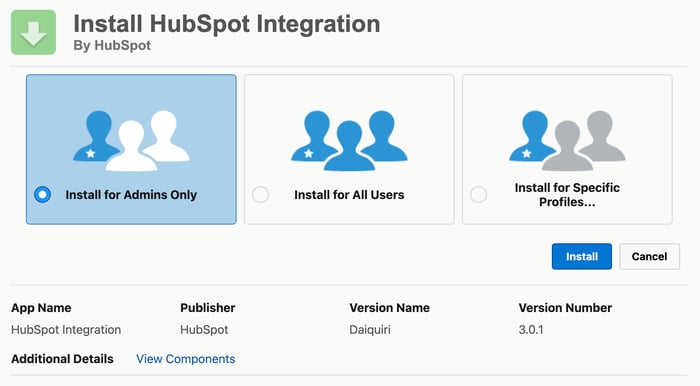
- Zostaniesz przekierowany do Salesforce w celu zainstalowania pakietu integracyjnego HubSpot. Wybierz opcję Zainstaluj dla wszystkich użytkowników, a następnie kliknij Zainstaluj.
- W oknie dialogowym zaznacz pole wyboru Tak, przyznaj dostęp do tych stron internetowych stron trzecich, a następnie kliknij Kontynuuj.
- Salesforce zainstaluje pakiet integracyjny HubSpot. Instalacja może potrwać do dziesięciu minut.
-
- Może pojawić się komunikat: Instalacja tej aplikacji trwa długo. Po zakończeniu instalacji otrzymasz wiadomość e-mail.
- Kliknij przycisk Gotowe i poczekaj na wiadomość e-mail od Salesforce z tematem „Package HubSpot Integration Install Successful” (Instalacja integracji pakietu HubSpot zakończona sukcesem).
- Po zainstalowaniu pakietu w Salesforce wróć do kreatora łącznika HubSpot i kliknij Dalej.
- Następnie dodaj okno HubSpot Embed do Salesforce.
-
- W oknie HubSpot Embed w Salesforce wyświetli się podsumowanie interakcji i działań HubSpot związanych z rekordem Salesforce, a także powiązania rekordów obiektów i historia właściwości.
- Możesz również zarejestrować rekordy Salesforce w przepływach pracy i sekwencjach HubSpot bezpośrednio w Salesforce.
- Kliknij Dodaj osadzenie HubSpot do Salesforce. Możesz kliknąćPomiń ten krok i zainstalować okno osadzenia HubSpot w późniejszym czasie.

- Postępuj zgodnie z instrukcjami krok po kroku na stronie instalacji, aby dodać okno HubSpot Embed w Salesforce, lub dowiedz się więcej o dodawaniu okna HubSpot Embed do układów stron Salesforce.
- Po zakończeniu kliknij Dalej.

- Następnie wybierz sposób synchronizacji danych między HubSpot a Salesforce.
-
- HubSpot utworzy mapowania między właściwościami HubSpot a polami Salesforce niezależnie od wybranej konfiguracji.
- Jeśli pole Salesforce nie ma pasującej właściwości HubSpot, nowa właściwość zostanie utworzona w HubSpot przez nieznanego użytkownika.
- Jeśli wybierzesz opcję Zalecana konfiguracja, kliknij Przejrzyj ustawienia.

- Jeśli wybierzesz opcję Zaawansowana konfiguracja, kliknij Dalej.
-
- Na następnym ekranie skonfiguruj ustawienia synchronizacji kontaktów:
- Kliknij menu rozwijane Wybierz kontakty do synchronizacji i wybierz opcję Wszystkie kontakty, aby zsynchronizować wszystkie kontakty z Salesforce, lub wybierz segment HubSpot, który ma służyć jako segment włączenia, aby zsynchronizować tylko te kontakty z Salesforce.
- Kliknij Dalej.
- Na następnym ekranie skonfiguruj ustawienia synchronizacji działań i zadań:
- Kliknij, aby włączyć przełącznik synchronizacji zadań Salesforce , aby automatycznie tworzyć zadania w HubSpot po utworzeniu zadania w Salesforce.
- W tabeli synchronizacji osi czasu zaznacz pole wyboru Synchronizuj obok wydarzeń HubSpot, aby zsynchronizować je z Salesforce jako zadania, a następnie kliknij menu rozwijane Typ zadania Salesforce, aby wybrać typ zadania, które zostanie utworzone w Salesforce.
- Kliknij Dalej.
- Na następnym ekranie skonfiguruj ustawienia synchronizacji obiektów i właściwości:
- Kliknij kartę Kontakty, Firmy lub Transakcje, aby skonfigurować typ synchronizacji dla standardowych właściwości tego obiektu. W kartach Firmy i Transakcje może być konieczne kliknięcie przełącznika Włącz synchronizację firm/transakcji , aby móc utworzyć mapowania pól.
- W tabeli wyświetlane są standardowe właściwości obiektów HubSpot i ich odpowiedniki w polach Salesforce. Dla każdej synchronizacji właściwości wybierz typ synchronizacji: Preferuj Salesforce (domyślnie), Zawsze używaj Salesforce lub Dwukierunkowa. Dowiedz się więcej o typach synchronizacji dla mapowań pól Salesforce.
- Kliknij Dalej.
- Na następnym ekranie skonfiguruj ustawienia synchronizacji kontaktów:
- Na koniec sprawdź wybrane ustawienia synchronizacji danych. Aby zmienić ustawienia typu synchronizacji danych, kliknij opcję Zmień.
- Po zakończeniu kliknij przycisk Zakończ konfigurację i rozpocznij synchronizację. Zostaniesz przekierowany do ustawień integracji Salesforce, a dane między HubSpot a Salesforce zaczną się synchronizować.
